Informazioni sull'archiviazione a espansione automatica
Indicazioni per l'assegnazione di licenze di Microsoft 365 per sicurezza e conformità.
Le cassette postali di archiviazione in Microsoft Purview forniscono alle cassette postali degli utenti e alle cassette postali condivise spazio di archiviazione aggiuntivo. Dopo aver abilitato una cassetta postale di archiviazione, diventano disponibili fino a 100 GB di spazio di archiviazione aggiuntivo.
Questa funzionalità di archiviazione in Microsoft Purview (denominata archiviazione a espansione automatica) offre fino a 1,5 TB di spazio di archiviazione aggiuntivo nelle cassette postali di archiviazione. Quando viene raggiunta la quota di archiviazione nella cassetta postale di archiviazione, Microsoft Purview aumenta automaticamente (e in modo incrementale) le dimensioni dell'archivio fino a raggiungere 1,5 TB.
Per istruzioni dettagliate sull'attivazione dell'archiviazione con espansione automatica, vedere Abilitare l'archiviazione con espansione automatica.
Consiglio
Se non si è un cliente E5, usare la versione di valutazione delle soluzioni Microsoft Purview di 90 giorni per esplorare in che modo funzionalità aggiuntive di Purview possono aiutare l'organizzazione a gestire le esigenze di sicurezza e conformità dei dati. Iniziare ora dall'hub delle versioni di valutazione Portale di conformità di Microsoft Purview. Informazioni dettagliate sull'iscrizione e le condizioni di valutazione.
Funzionamento dell'archiviazione a espansione automatica
Quando l'archiviazione a espansione automatica è abilitata per l'archivio delle cassette postali di un utente o per un archivio di cassette postali condivise, Microsoft Purview controlla periodicamente le dimensioni della cassetta postale di archiviazione. Quando la cassetta postale di archiviazione si avvicina al limite di archiviazione, viene creato automaticamente spazio di archiviazione aggiuntivo e questo processo continua fino a quando l'archivio delle cassette postali non raggiunge 1,5 TB. La creazione di archiviazione aggiuntiva viene eseguita automaticamente, il che significa che gli amministratori non devono richiedere archiviazione aggiuntiva o gestire l'archiviazione a espansione automatica.
Ecco una rapida panoramica del processo.
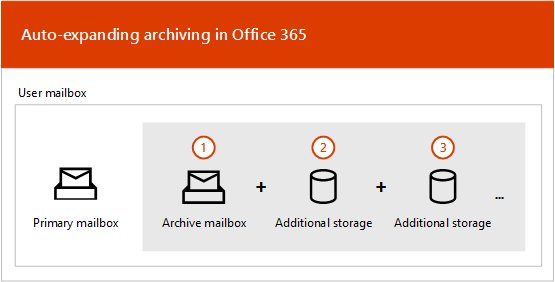
Archiviazione abilitata per la cassetta postale o la cassetta postale condivisa di un utente. Viene creata una cassetta postale di archiviazione con 100 GB di spazio di archiviazione e la quota di avviso per la cassetta postale di archiviazione è impostata su 90 GB.
Un amministratore abilita l'archiviazione con espansione automatica per la cassetta postale. Se alla cassetta postale è applicato un criterio di conservazione o blocco, la quota di archiviazione per la cassetta postale di archiviazione viene aumentata a 110 GB e la quota di avviso di archiviazione viene aumentata a 100 GB.
Quindi, quando la cassetta postale di archiviazione (inclusa la cartella Elementi ripristinabili) raggiunge la quota di archiviazione, la cassetta postale di archiviazione viene convertita in un archivio a espansione automatica. Lo spazio di archiviazione aggiuntivo viene aggiunto fino a raggiungere una dimensione massima di 1,5 TB. Il provisioning dello spazio di archiviazione aggiuntivo può richiedere fino a 30 giorni.
Microsoft Purview aggiunge automaticamente più spazio di archiviazione quando necessario.
Per informazioni su cosa accade quando viene raggiunto il massimo di 1,5 TB e altre limitazioni correlate alle dimensioni per l'archiviazione della posta elettronica, vedere Considerazioni e limitazioni importanti per l'archiviazione a espansione automatica in questa pagina.
Che cosa viene spostato nello spazio di archiviazione aggiuntivo?
Per ottimizzare l'uso dello spazio di archiviazione con espansione automatica, le cartelle possono essere spostate. Microsoft Purview determina quali cartelle vengono spostate quando viene aggiunto spazio di archiviazione aggiuntivo all'archivio. In alcuni casi, quando una cartella viene spostata, vengono create automaticamente una o più sottocartelle e gli elementi della cartella originale vengono distribuiti in queste cartelle per facilitare il processo di spostamento. Potrebbe essere necessario comunicare questo comportamento agli utenti finali dopo aver abilitato la cassetta postale per l'espansione automatica degli archivi, per definire le aspettative.
Quando si visualizza la parte destinata ad archivio dell'elenco di cartelle in Outlook, queste sottocartelle vengono visualizzate nella cartella originale. La convenzione di denominazione usata da Microsoft 365 per denominare queste sottocartelle è <il nome> della cartella_yyyy (creato in mmm dd, aaaa h_mm), dove:
aaaa è l'anno in cui sono stati ricevuti i messaggi nella cartella.
gg mm aaaa h_mm sono la data e l'ora in cui la sottocartella è stata creata da Office 365, in formato UTC, in base al fuso orario e alle impostazioni internazionali dell'utente in Outlook.
Gli screenshot seguenti mostrano un elenco di cartelle prima e dopo lo spostamento dei messaggi in un archivio con espansione automatica.
Prima dell'aggiunta dello spazio di archiviazione aggiuntivo
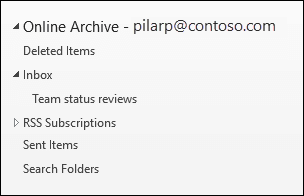
Dopo l'aggiunta dello spazio di archiviazione aggiuntivo
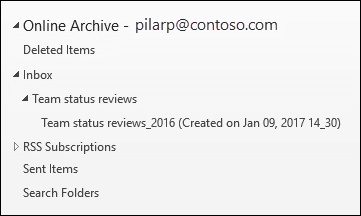
Nota
Come descritto in precedenza, Microsoft Purview sposta gli elementi nelle sottocartelle (e li denomina usando la convenzione di denominazione descritta in precedenza) per facilitare la distribuzione del contenuto in un archivio ausiliario. Tuttavia, lo spostamento di elementi nelle sottocartelle potrebbe non essere sempre opportuno. A volte, un'intera cartella può essere spostata in un archivio ausiliario. In questo caso, la cartella manterrà il nome originale. Non sarà evidente nell'elenco delle cartelle Outlook che la cartella è stata spostata in un archivio ausiliario.
Considerazioni e limitazioni importanti per l'archiviazione a espansione automatica
Se una cassetta postale con un archivio a espansione automatica raggiunge un totale di 1,5 TB di dati archiviati nell'archivio a espansione automatica, non verranno più archiviati nell'archivio a espansione automatica o spostati dall'archivio principale all'archivio a espansione automatica.
Se anche l'archivio principale raggiunge la quota, non verranno archiviati altri dati, il che può comportare il raggiungimento della quota anche nella cassetta postale primaria. L'elaborazione può quindi arrestarsi per l'invio o la ricezione di messaggi di posta elettronica e altri elementi. Per ridurre questo rischio e ridurre al minimo la responsabilità per l'organizzazione, è consigliabile usare criteri di conservazione di Microsoft 365 per eliminare contenuto che non ha più valore aziendale. Configurare questi criteri per eliminare gli elementi dopo un periodo specificato. Se non si ha ancora familiarità con i criteri di conservazione che possono eliminare automaticamente la posta elettronica e altri elementi di Microsoft 365, vedere Informazioni sui criteri di conservazione e sulle etichette di conservazione.
L'archiviazione con espansione automatica è supportata solo per le cassette postali usate per singoli utenti, o cassette postali condivise, con un tasso di crescita che non supera 1 GB al giorno. Una cassetta postale di archiviazione di un utente è destinata esclusivamente a quell'utente. Non è consentito l'utilizzo dell'inserimento nel journal, delle regole di trasporto e delle regole di inoltro automatico per inviare una copia dei messaggi in una cassetta postale di archiviazione. Microsoft si riserva il diritto di non consentire uno spazio di archiviazione aggiuntivo nei casi in cui una cassetta postale di archiviazione dell'utente sia utilizzata per l'archiviazione di dati di altri utenti, o in altri casi di usi inappropriati.
Requisiti di Outlook per l'accesso a elementi in un archivio con espansione automatica
Per accedere ai messaggi archiviati in un archivio con espansione automatica, gli utenti devono usare uno dei client di Outlook seguenti:
Outlook come parte di Microsoft 365 Apps for enterprise (in precedenza Office365 ProPlus)
Outlook come parte di App di Microsoft 365 per aziende (in precedenza Office 365 Business)
Outlook 2016 o Outlook 2019 per Windows
Outlook sul web quando la cassetta postale primaria si trova in Exchange Online anziché in locale
Outlook 2016 o Outlook 2019 per Mac
Ecco alcuni aspetti da considerare prima di abilitare una cassetta postale per l'espansione automatica degli archivi:
Gli utenti possono accedere a qualsiasi cartella nella cassetta postale di archiviazione, incluse quelle spostate nell'area di archiviazione espansa automaticamente.
Se una cassetta postale di archiviazione ha almeno un'area di archiviazione espansa automaticamente, gli utenti non possono eliminare una cartella dalla cassetta postale di archiviazione o dall'archivio ausiliario. In altre parole, dopo il provisioning di un'area di archiviazione espansa automaticamente, non possono eliminare alcuna cartella nell'archivio.
Gli utenti possono eliminare gli elementi in un'area di archiviazione espansa automaticamente. Tuttavia, non possono usare la funzionalità Ripristina elementi eliminati per ripristinare un elemento dopo l'abilitazione dell'archiviazione a espansione automatica per la cassetta postale.
La ricerca di archiviazione con espansione automatica è disponibile in Outlook per il Web (OWA). Analogamente all'archivio online, gli utenti possono cercare gli elementi spostati in un'area di archiviazione aggiuntiva. Quando l'archivio è selezionato come ambito di ricerca in Outlook per il Web, verranno cercati tutti gli archivi, inclusi gli archivi con espansione automatica, e le sottocartelle corrispondenti.
La ricerca di archivi espansa automaticamente è disponibile quando si usa Outlook per Windows da Monthly Enterprise Channel, build 16.0.13519+. Con questo aggiornamento è disponibile l'ambito Cassetta postale corrente, in modo che gli utenti possano eseguire ricerche nell'archivio espanso automaticamente. Tuttavia, la ricerca non è ricorsiva per le sottocartelle annidate all'interno di ogni cartella di archivio.
La ricerca non è supportata per la funzionalità di archiviazione espansa automaticamente in una situazione di archiviazione solo cloud (cassetta postale primaria ancora locale). Per altre informazioni su questa e altre funzionalità supportate da Microsoft Search, vedere Come Outlook per Windows connesso a Exchange Online utilizza Microsoft Search.
Il conteggio degli elementi in Outlook e il conteggio degli elementi Letti/Da leggere (in Outlook e Outlook sul Web) in un archivio con espansione automatica potrebbero non essere accurati.
Archiviazione con espansione automatica e altre funzionalità di conformità
Questa sezione illustra la funzionalità tra l'archiviazione a espansione automatica e altre funzionalità di conformità.
Ediscovery: Quando si usa uno strumento eDiscovery, ad esempio Ricerca contenuto, vengono cercate anche le aree di archiviazione aggiuntive in un archivio espanso automaticamente.
Detenzione: Quando si blocca una cassetta postale usando metodi come la conservazione di Microsoft 365, il blocco dei casi di eDiscovery e il blocco per controversia legale in Exchange Online, anche il contenuto che si trova in un archivio espanso automaticamente viene bloccato.
Gestione record di messaggistica (MRM): Se si usano criteri di eliminazione di Gestione record di messaggistica in Exchange Online per eliminare in modo permanente elementi della cassetta postale scaduti, vengono eliminati anche gli elementi scaduti che si trovano nell'archivio a espansione automatica.
Passaggi successivi
Per altri dettagli tecnici sull'archiviazione con espansione automatica, vedere Microsoft 365: domande frequenti sugli archivi con espansione automatica.
Se si è pronti ad abilitare l'archiviazione a espansione automatica, vedere Abilitare l'archiviazione a espansione automatica.
Commenti e suggerimenti
Presto disponibile: Nel corso del 2024 verranno gradualmente disattivati i problemi di GitHub come meccanismo di feedback per il contenuto e ciò verrà sostituito con un nuovo sistema di feedback. Per altre informazioni, vedere https://aka.ms/ContentUserFeedback.
Invia e visualizza il feedback per